أفضل تطبيق مجاني لقفل التطبيقات: تعرّف على AppLock مع تحميل مباشر
أفضل تطبيق مجاني لقفل التطبيقات AppLock لأجهزة الآندرويد مع تحميل مباشر
ما هو AppLock؟
AppLock هو تطبيق أمان يضيف طبقة حماية إضافية على هاتفك عبر قفل أي تطبيق تختاره (مثل واتساب، إنستغرام، المعرض، الإعدادات…)، بحيث لا يمكن فتحه إلا ببصمة الإصبع أو كلمة مرور/نمط تحدّده أنت. الهدف: حماية الخصوصية ومنع الوصول غير المصرّح به، خصوصًا عندما تُعير هاتفك لطفل أو صديق أو زميل عمل.
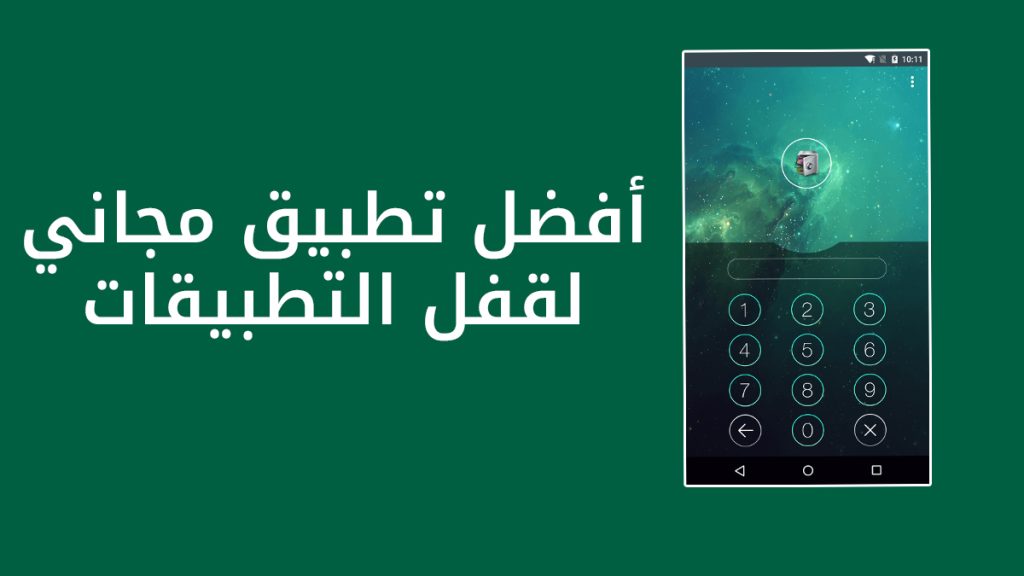
المزايا الأساسية في AppLock
- قفل أي تطبيق على هاتفك (شبكات اجتماعية، معرض الصور والفيديو، الرسائل، الإعدادات، المكالمات الواردة…).
- خزنة صور وفيديو (Photo/Video Vault): إخفاء الوسائط من المعرض وجعلها مرئية فقط داخل AppLock.
- لوحة مفاتيح عشوائية ونمط غير مرئي لمنع “التلصّص” على رمزك أثناء إدخاله.
- منع إلغاء التثبيت (Advanced Protection): عبر تفعيل “مسؤول الجهاز” لمنع إزالة التطبيق بدون كلمة المرور.
- تحسين الاستقرار عبر خدمة تسهيلات الاستخدام (Accessibility): لتقليل استهلاك البطارية وضمان عمل القفل بثبات.
- خيارات استرداد للوصول: عبر سؤال أمان أو بريد أمان في حال نسيت كلمة المرور.
- إخفاء أيقونة AppLock من درج التطبيقات، مع طرق وصول خفيّة لفتحه عند الحاجة (من الودجت، أو رمز اتصال سري، أو مشاركة من المعرض، أو رابط داخلي).
ملاحظة: قد تختلف التسميات والموقع الدقيق لبعض الخيارات بحسب إصدار التطبيق وإصدار أندرويد ونوع الجهاز.
متطلبات الأذونات (لماذا يطلبها التطبيق؟)
- الظهور فوق التطبيقات الأخرى (Draw/Display over other apps): لعرض شاشة القفل فوق التطبيق الذي تريد حمايته.
- الوصول لاستخدام الجهاز (Usage access) و/أو إمكانية الوصول (Accessibility): لرصد التطبيقات المفتوحة فورًا وتفعيل القفل بثبات.
- مسؤول الجهاز (Device Administrator): لميزة Advanced Protection لمنع إزالة AppLock بسهولة.
- الكاميرا/الصور: إذا فعّلت خزنة الصور/الفيديو أو ميزات مثل التقاط صورة للمتطفّل (إن كانت متاحة على جهازك وإصدارك).
تنبيه خصوصيّة: يقدّم المتجر صفحة “أمان البيانات” توضّح أنواع البيانات التي قد يجمعها التطبيق أو يشاركها. راجعها دومًا واضبط أذوناتك بما يناسبك داخل أندرويد.
كيفية الاستخدام خطوة بخطوة
1) التثبيت والإعداد الأولي
- نزّل تطبيق AppLock على جهازك الأندرويد وثبّته.
- افتح AppLock ثم اختر آلية القفل: نمط/رقم سري، وفعّل بصمة الإصبع إن كان جهازك يدعمها.
- عيّن سؤال أمان أو بريد أمان لاسترجاع كلمة المرور عند النسيان.
2) منح الأذونات الضرورية
- عند الطلب، امنح إذن الظهور فوق التطبيقات الأخرى ليتمكن AppLock من عرض شاشة القفل فوق أي تطبيق.
- امنح وصول الاستخدام و/أو فعّل خدمة إمكانية الوصول داخل إعدادات النظام لضمان عمل القفل فور فتح التطبيقات.
- إن رغبت بمنع إزالة التطبيق، انتقل إلى إعدادات AppLock > Protect/الحماية وفَعِّل Advanced Protection (يتطلب تعيينه كـ مسؤول جهاز).
- لتعزيز الثبات، استثنِ AppLock من تحسينات البطارية في هاتفك (إعدادات النظام > البطارية > تحسين/عدم تقييد التطبيق).
3) اختيار ما تريد قفله
- من شاشة AppLock الرئيسية، سترى قائمة بتطبيقاتك.
- فعّل القفل بجانب أي تطبيق تُريد حمايته (مثلاً: WhatsApp، Instagram، Gallery…).
- جرّب فتح التطبيق المقفول للتأكد: ينبغي ظهور شاشة القفل فورًا.
4) إعداد الخزنة (الصور/الفيديو)
- من تبويب الخزنة داخل AppLock، اختر إضافة صور/فيديو.
- بعد الإضافة، لن تظهر هذه الملفات في المعرض العادي، بل داخل الخزنة فقط.
- لاسترجاع الوسائط إلى المعرض، استخدم خيار إلغاء الإخفاء/استخراج من داخل الخزنة.
5) تعزيز الحماية
- فعّل اللوحة العشوائية والنمط غير المرئي (من إعدادات القفل) للحماية من التلصّص على رمزك.
- إن كان الإصدار يدعم التقاط صورة للمتطفّل بعد محاولات فاشلة، شغّله من الإعدادات وامنح إذن الكاميرا.
- راجع خيارات الملفات الشخصية/Profiles (إن كانت متوفرة) لعمل قوائم قفل مختلفة حسب الاستخدام.
6) إخفاء أيقونة AppLock (اختياري)
- من إعدادات AppLock فعّل إخفاء الأيقونة.
- طرق فتح AppLock عند إخفائه قد تشمل (حسب الإصدار):
- من المعرض: مشاركة صورة > “Open AppLock”.
- ودجت على الشاشة الرئيسية.
- عبر رمز اتصال: *#*#12345#*#* في تطبيق الهاتف.
- فتح رابط داخلي للتطبيق.
7) ماذا إن نسيت كلمة المرور؟
- على شاشة القفل، اضغط أيقونة المساعدة أعلى اليمين > نسيت كلمة المرور، ثم:
- أجب عن سؤال الأمان، أو
- استخدم بريد الأمان لاستلام رمز إعادة التعيين.
أفضل الممارسات والنصائح
- لا تعتمد على AppLock بدل قفل الشاشة الأساسي للنظام. استخدمهما معًا للحماية القصوى.
- ألغِ تقييدات البطارية على AppLock وتأكد من بقاء إمكانية الوصول مفعّلة لتفادي توقف القفل.
- إذا ظهرت رسالة “اكتُشِف تراكب شاشة” عند منح أذونات لتطبيقات أخرى، أوقف مؤقتًا إذن “الظهور فوق التطبيقات” للتطبيقات التي قد تكون نشطة (ومنها AppLock) ثم أعد المحاولة.
- اختبر سيناريوهات الاستخدام (فتح تطبيقاتك المقفولة، استقبال مكالمة، فتح المعرض…) للتأكد من أن القفل يعمل كما تتوقع.
- راجع أمان البيانات داخل صفحة التطبيق على المتجر لتعرف أنواع البيانات التي قد يجمعها التطبيق، واضبط الأذونات وفقًا لاحتياجاتك.
يوفّر AppLock توازنًا عمليًا بين السهولة والحماية: قفل فوري لأي تطبيق، خزنة وسائط، وخيارات تعزيزيّة مثل منع إزالة التثبيت واللوحة العشوائية. بإعداد الأذونات الصحيحة واتباع الإرشادات أعلاه، تحصل على طبقة أمان إضافية ذكية تحمي خصوصيتك اليومية دون تعقيد.
